मुझे एक भयानक खबर मिली कि फ़ायरफ़ॉक्स ब्राउज़र में एक बग पाया गया है जिसके माध्यम से आपके कंप्यूटर की फाइलें चुराई जा सकती हैं और रूस में एक सर्वर पर अपलोड की जा सकती हैं। ज्यादातर साइट्स यूजर्स को फायरफॉक्स अपडेट करने की सलाह दे रही थीं। अब, हालाँकि यह अपने आप अपडेट हो जाता है, लेकिन जब मैंने अपने ब्राउज़र की जाँच की, तो यह 15 दिनों से अपडेट नहीं हुआ था। हो सकता है कि सेटिंग्स ने मोज़िला को समय-समय पर अपडेट करने में सक्षम बनाया हो। तो, यहाँ एक त्वरित चरण-दर-चरण मार्गदर्शिका है मैन्युअल रूप से फ़ायरफ़ॉक्स अपडेट करें, अगर उसने खुद को अपडेट नहीं किया है और आप इसे अभी अपडेट करना चाहते हैं।
चरण 1# सबसे पहले ऊपर दाईं ओर मेन्यू आइकन पर क्लिक करें। यह तीन क्षैतिज रेखाएँ हैं जो एक दूसरे के ऊपर खड़ी हैं। इस पर क्लिक करने के बाद सबसे नीचे खुलने वाले मेन्यू में देखें। एक प्रश्न चिह्न चिह्न है जैसा कि नीचे दिए गए चित्र में दिखाया गया है। बस उस आइकन पर क्लिक करें।
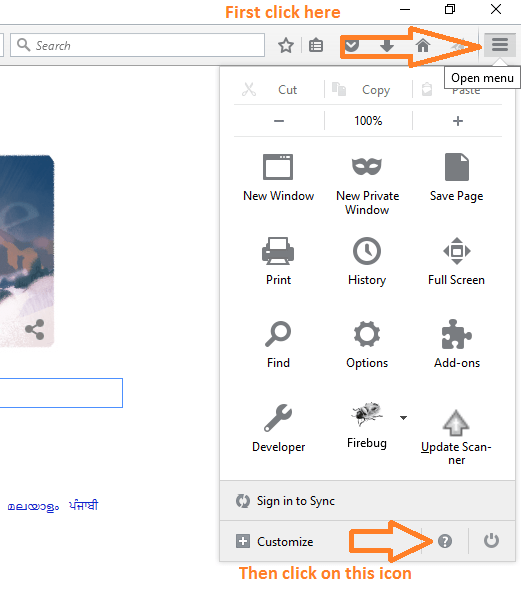
चरण दो# अब इसे क्लिक करने के बाद विकल्पों का एक सेट वाला एक मेनू दिखाई देगा। आपको क्लिक करना है फ़ायरफ़ॉक्स के बारे में.
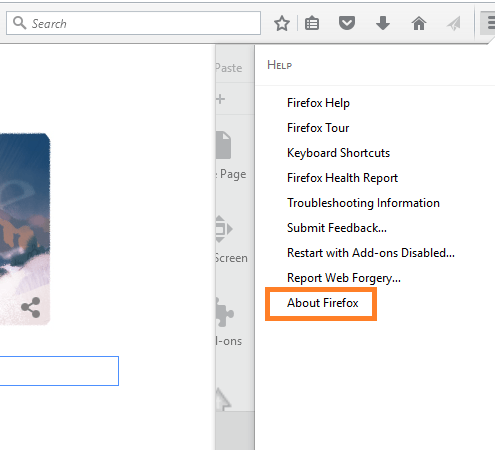
इसे क्लिक करने पर अगर आपका फायरफॉक्स ब्राउजर अपने लेटेस्ट वर्जन में अपडेट है तो यह कहेगा कि फायरफॉक्स अपटूडेट है।
अन्यथा, यह नीचे दी गई छवि में दिखाए गए अपडेट को डाउनलोड करना शुरू कर देगा।
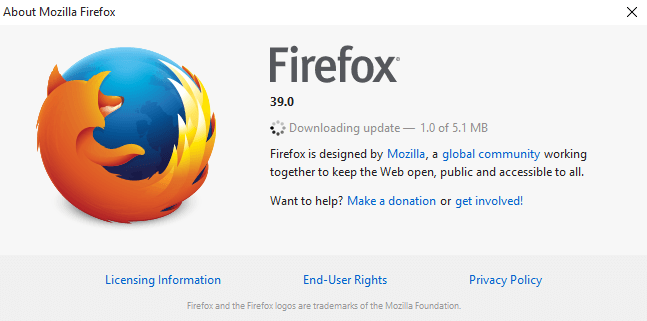
एक बार, सभी अपडेट डाउनलोड हो जाने के बाद, डायलॉग बॉक्स आपको फ़ायरफ़ॉक्स को अपडेट करने के लिए पुनरारंभ करने के लिए कहेगा। बस उस बटन पर क्लिक करें और फ़ायरफ़ॉक्स अपने नवीनतम संस्करण में पुनः आरंभ हो जाएगा।
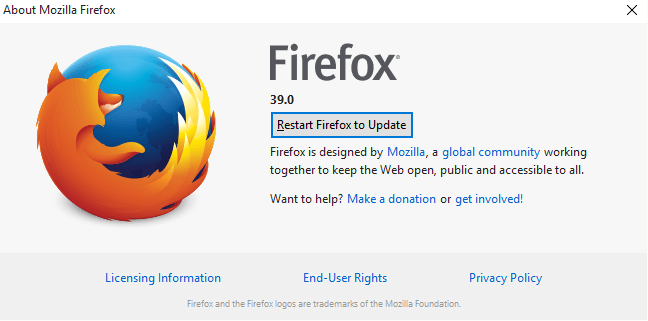
अच्छी खबर है, आपने अभी-अभी अपने फ़ायरफ़ॉक्स ब्राउज़र को नवीनतम संस्करण में अपडेट किया है।
ध्यान दें: - यह भी आपात स्थिति में मोज़िला फ़ायरफ़ॉक्स ब्राउज़र को अपडेट करने का एक त्वरित तरीका है जैसे यह. इस तरह आप मोज़िला फ़ायरफ़ॉक्स ब्राउज़र के वर्तमान संस्करण को भी देख सकते हैं। हालाँकि इसे हर बार मैन्युअल रूप से अपडेट करने की आवश्यकता नहीं है, क्योंकि यह समय-समय पर अपने आप अपडेट होता रहता है।
मोज़िला के हालिया अपडेट इतिहास की जांच कैसे करें
चरण 1# मोज़िला ब्राउज़र में शीर्ष दाईं ओर स्थित तीन क्षैतिज रेखा वाले मेनू पर क्लिक करें। फिर. पर क्लिक करें विकल्प जैसा कि नीचे दिए गए Screenshot में दिखाया गया है।
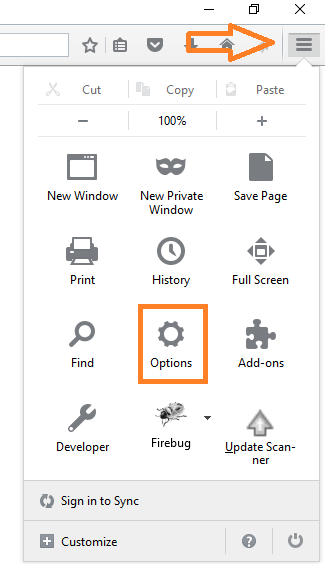
अब, बाएँ मेनू फलक से उन्नत पर क्लिक करें।
फिर हॉरिजॉन्टल टैब्ड बार से अपडेट पर क्लिक करें और अंत में अपडेट स्टेटस देखने के लिए शो अपडेट हिस्ट्री पर क्लिक करें।
संदर्भ के लिए नीचे दी गई तस्वीर का पालन करें।
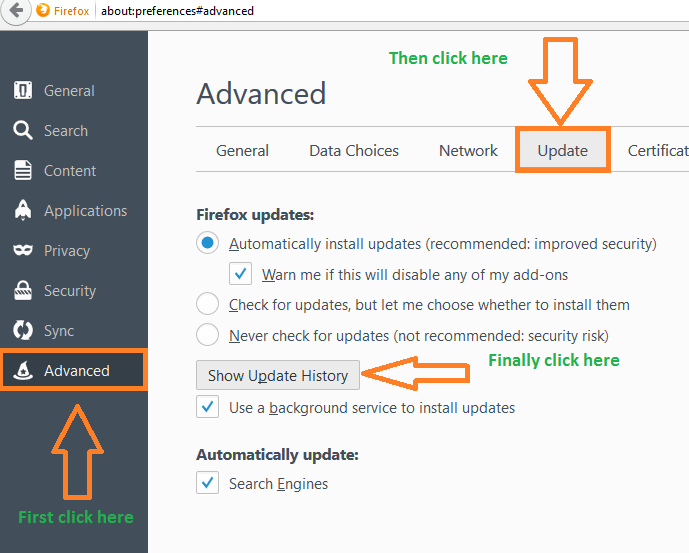
शो अपडेट हिस्ट्री पर क्लिक करने पर, आपको अपडेट हिस्ट्री दिखाने के लिए एक इंफॉर्मेशन विंडो पॉप अप होगी, जिसमें वे तारीखें और उनकी स्थिति शामिल होगी।